Google広告を運用する上で、広告表示オプションはクリック率やコンバージョン率向上に欠かせない重要な要素です。しかし、種類が多く、それぞれ設定方法や効果測定も異なるため、使いこなせていない方も多いのではないでしょうか。この記事では、Google検索広告、ディスプレイ広告、動画広告といった主要な広告フォーマットごとに、サイトリンク、コールアウト、構造化スニペット、所在地、電話番号、アプリ、価格、プロモーション、画像といった主要な広告表示オプションの種類、具体的な設定方法、そして効果測定方法までを網羅的に解説します。さらに、広告表示オプションの効果的な活用方法として、効果測定と改善のポイント、キーワードとの組み合わせ方、ターゲットに合わせた最適なオプションの選び方についても詳しく説明します。この記事を読めば、Google広告の表示オプションを理解し、自社のビジネス目標達成に効果的に活用できるようになります。具体的な設定手順から効果測定、改善まで、網羅的な情報であなたの広告運用を成功に導きます。
1. Google広告の広告表示オプションとは
Google広告における「広告表示オプション」とは、検索結果やディスプレイネットワーク、YouTubeなどのプラットフォームで表示される広告に、追加の情報や機能を追加することで、広告の視認性やクリック率、コンバージョン率を向上させるための設定項目です。基本的なテキスト広告に加えて、電話番号や所在地、サイトへのリンク、商品価格、プロモーション情報などを表示することで、ユーザーにとってより魅力的で有益な広告体験を提供し、ビジネス目標の達成を支援します。
1.1 広告表示オプションの概要
広告表示オプションは、広告フォーマットやキャンペーンの目的に応じて様々な種類があります。例えば、検索広告では、サイトリンク、コールアウト、構造化スニペット、所在地、電話番号などが利用できます。ディスプレイ広告では、レスポンシブディスプレイ広告で画像やロゴ、広告見出しなどを組み合わせて多様なバリエーションを作成できます。また、動画広告では、コンパニオンバナーを追加してブランド認知度を高めるなどのオプションがあります。
これらのオプションは、広告の掲載結果に直接影響を与える可能性があります。適切なオプションを設定することで、広告のクリック率やコンバージョン率の向上、品質スコアの改善、広告費の効率化などが期待できます。広告表示オプションを効果的に活用することで、競合他社との差別化を図り、より多くの潜在顧客にアプローチすることが可能になります。
| 広告の種類 | 利用可能な広告表示オプションの例 |
|---|---|
| 検索広告 | サイトリンク、コールアウト、構造化スニペット、所在地、電話番号、アプリ、価格、プロモーション、画像 |
| ディスプレイ広告 | レスポンシブディスプレイ広告(画像、ロゴ、広告見出しなど)、ネイティブ広告 |
| 動画広告 | コンパニオンバナー、カード、エンドスクリーン |
1.2 なぜ広告表示オプションが重要なのか
広告表示オプションは、いくつかの重要な理由から、Google広告キャンペーンにおいて不可欠な要素となっています。
- 広告の視認性向上: 通常のテキスト広告よりも多くの情報を表示できるため、検索結果ページやウェブサイト上で広告が目立ちやすくなり、ユーザーの注意を引きやすくなります。
- クリック率の向上: 関連性の高い追加情報を提供することで、ユーザーの興味関心を高め、広告をクリックする可能性を高めます。例えば、電話番号を表示することで、ユーザーがすぐに電話で問い合わせできるようにしたり、サイトリンクを表示することで、ユーザーが目的のページに直接アクセスできるようにすることで、コンバージョンにつながる行動を促進します。
- 品質スコアの改善: 広告表示オプションを適切に設定することで、広告の関連性や利便性が向上し、品質スコアが改善される可能性があります。品質スコアが高いほど、広告の掲載順位が上がり、クリック単価が低下する傾向があります。
- 広告費の効率化: クリック率やコンバージョン率が向上することで、広告費の効率化につながります。より少ない費用で、より多くの成果を達成することが可能になります。
- ユーザー体験の向上: ユーザーが必要とする情報を広告で直接提供することで、ユーザーの検索体験を向上させ、顧客満足度を高めることができます。例えば、価格表示オプションを利用することで、ユーザーは価格を比較検討しやすくなり、購入意欲を高めることができます。
- 競合他社との差別化: 競合他社が広告表示オプションを活用していない場合、自社の広告をより魅力的に見せることで、競争優位性を築くことができます。
これらの理由から、広告表示オプションは、Google広告キャンペーンを成功させる上で重要な役割を果たします。キャンペーンの目標に合わせて適切なオプションを選択し、効果的に活用することで、ビジネスの成長に大きく貢献することができます。
2. 検索広告の広告表示オプション
検索広告で利用できる広告表示オプションは、広告の効果を高めるための強力なツールです。適切なオプションを選択し設定することで、クリック率やコンバージョン率の向上に繋がります。ここでは、主要な検索広告の広告表示オプションとその設定方法、効果測定について解説します。
2.1 サイトリンク表示オプション
サイトリンク表示オプションは、メインの広告の下に追加のリンクを表示するオプションです。ユーザーは関連性の高いページに直接アクセスできるため、利便性が向上し、コンバージョンにつながる可能性が高まります。例えば、ECサイトであれば、「新商品」「セール品」「人気ランキング」など、ユーザーの興味を引きそうなページへのリンクを設定できます。
2.1.1 サイトリンク表示オプションの設定方法
Google 広告の管理画面で、広告グループまたはキャンペーンレベルで設定できます。具体的な手順は、広告を作成または編集する際に、「広告表示オプション」セクションから「サイトリンク」を選択し、リンク先URLと表示テキストを入力します。少なくとも2つのサイトリンクを設定する必要があり、最大で8つまで設定可能です。
2.1.2 サイトリンク表示オプションの効果測定
Google 広告の管理画面で、サイトリンクごとのクリック数やコンバージョン数を計測できます。どのサイトリンクが効果的かを分析し、改善していくことで、より高い成果を期待できます。サイトリンクの掲載順位は広告ランクによって変動するため、品質スコアを高めることも重要です。
2.2 コールアウト表示オプション
コールアウト表示オプションは、商品やサービスの特長を短いテキストで強調表示できるオプションです。「送料無料」「24時間サポート」「返品可能」など、ユーザーにとってメリットとなる情報を簡潔に伝えることで、購買意欲を高める効果が期待できます。
2.2.1 コールアウト表示オプションの設定方法
Google 広告の管理画面で、広告グループまたはキャンペーンレベルで設定できます。「広告表示オプション」セクションから「コールアウト」を選択し、表示したいテキストを入力します。コールアウトは最大で10個まで設定可能です。
2.2.2 コールアウト表示オプションの効果測定
コールアウト表示オプション単独での効果測定はできませんが、広告全体のクリック率やコンバージョン率への影響を分析することで、効果を間接的に把握できます。A/Bテストを実施し、異なるコールアウトを比較することで、最適な表現を見つけ出すことが重要です。
2.3 構造化スニペット表示オプション
構造化スニペット表示オプションは、商品カテゴリやサービス内容などをリスト形式で表示するオプションです。ユーザーは広告の内容を視覚的に理解しやすくなるため、クリック率の向上が期待できます。例えば、不動産会社であれば、「マンション」「一戸建て」「土地」などのカテゴリを表示できます。
2.3.1 構造化スニペット表示オプションの設定方法
Google 広告の管理画面で、広告グループまたはキャンペーンレベルで設定できます。「広告表示オプション」セクションから「構造化スニペット」を選択し、あらかじめ定義されたヘッダーから適切なものを選び、値を入力します。
2.3.2 構造化スニペット表示オプションの効果測定
構造化スニペット表示オプション単独での効果測定はできませんが、広告全体のクリック率やコンバージョン率への影響を分析することで、効果を間接的に把握できます。表示されるヘッダーは業種によって異なるため、自社に最適なものを選択することが重要です。
2.4 所在地表示オプション
所在地表示オプションは、実店舗を持つビジネスにとって重要なオプションです。広告に住所や地図を表示することで、ユーザーは簡単に店舗を見つけられます。また、電話番号や営業時間も併せて表示できるため、利便性が高く、来店を促進する効果が期待できます。
2.4.1 所在地表示オプションの設定方法
Google マイビジネスに登録し、Google 広告アカウントと連携することで設定できます。住所や電話番号などの情報が自動的に広告に表示されます。
2.4.2 所在地表示オプションの効果測定
Google 広告の管理画面で、所在地表示オプションからのクリック数やコンバージョン数、また、Google マップでの経路検索数などを計測できます。店舗への来店を促進するためには、正確な情報を入力し、常に最新の状態に保つことが重要です。
2.5 電話番号表示オプション
電話番号表示オプションは、ユーザーがスマートフォンから広告を閲覧している場合に、電話番号をタップするだけで電話をかけられるようにするオプションです。問い合わせや予約を促す効果が高く、特にサービス業や飲食店など、電話での問い合わせが多い業種に有効です。
2.5.1 電話番号表示オプションの設定方法
Google 広告の管理画面で、広告を作成または編集する際に、電話番号を入力することで設定できます。通話トラッキングを設定することで、広告経由の電話をコンバージョンとして計測することも可能です。
2.5.2 電話番号表示オプションの効果測定
通話トラッキングを設定している場合は、広告経由の通話数や通話時間を計測できます。これにより、電話番号表示オプションの効果を正確に把握し、最適化につなげられます。
2.6 アプリ表示オプション
アプリ表示オプションは、モバイルアプリを宣伝するためのオプションです。広告にアプリのアイコンと評価を表示し、アプリストアへのリンクを掲載することで、アプリのインストールを促進できます。
2.6.1 アプリ表示オプションの設定方法
Google 広告の管理画面で、アプリキャンペーンを作成することで設定できます。アプリストアのURLを指定し、広告テキストや画像を設定します。
2.6.2 アプリ表示オプションの効果測定
Google 広告の管理画面で、アプリのインストール数やアプリ内イベントなどを計測できます。アプリのインストールだけでなく、アプリ内での行動も計測することで、広告の効果をより深く理解できます。
2.7 価格表示オプション
価格表示オプションは、商品やサービスの価格を広告に表示するオプションです。ユーザーは価格を比較検討しやすくなるため、購買意欲の高いユーザーからのクリックを獲得しやすくなります。レストラン、美容院、自動車販売店など、価格が重要な要素となる業種に特に有効です。
2.7.1 価格表示オプションの設定方法
Google 広告の管理画面で、「広告表示オプション」セクションから「価格」を選択し、商品名、価格、通貨、単位などを設定します。複数の価格帯を設定することも可能です。
2.7.2 価格表示オプションの効果測定
価格表示オプション単独での効果測定はできませんが、広告全体のクリック率やコンバージョン率への影響を分析することで、効果を間接的に把握できます。価格の変更が広告のパフォーマンスにどのように影響するかを分析することで、最適な価格設定を見つけることができます。
2.8 プロモーション表示オプション
プロモーション表示オプションは、セールや割引などのプロモーション情報を広告に表示するオプションです。「期間限定割引」「送料無料キャンペーン」「〇〇%OFF」など、ユーザーの購買意欲を高める情報を効果的に伝えられます。
2.8.1 プロモーション表示オプションの設定方法
Google 広告の管理画面で、「広告表示オプション」セクションから「プロモーション」を選択し、プロモーションの内容、期間、対象商品などを設定します。祝日や季節のイベントに合わせてプロモーションを設定することも可能です。
2.8.2 プロモーション表示オプションの効果測定
プロモーション表示オプション単独での効果測定はできませんが、広告全体のクリック率やコンバージョン率への影響を分析することで、効果を間接的に把握できます。どのプロモーションが効果的だったかを分析し、今後のプロモーション戦略に活かすことが重要です。
2.9 画像表示オプション
画像表示オプションは、視覚的に訴求力の高い広告を作成できるオプションです。関連性の高い画像を使用することで、ユーザーの目を引きつけ、クリック率の向上が期待できます。ECサイトや旅行代理店など、ビジュアルが重要な業種に特に有効です。
2.9.1 画像表示オプションの設定方法
Google 広告の管理画面で、広告を作成または編集する際に、画像をアップロードすることで設定できます。画像のサイズや形式には指定があるので、ガイドラインに従う必要があります。レスポンシブ検索広告では、複数の画像をアップロードすることで、Google が最適な画像を自動的に選択して表示します。
2.9.2 画像表示オプションの効果測定
画像表示オプション単独での効果測定はできませんが、広告全体のクリック率やコンバージョン率への影響を分析することで、効果を間接的に把握できます。A/Bテストを実施し、異なる画像を比較することで、最適な画像を見つけ出すことが重要です。
| 広告表示オプション | 概要 | 設定レベル | 最大数 |
|---|---|---|---|
| サイトリンク | メインの広告の下に追加のリンクを表示 | 広告グループ/キャンペーン | 8 |
| コールアウト | 商品やサービスの特長を短いテキストで強調表示 | 広告グループ/キャンペーン | 10 |
| 構造化スニペット | 商品カテゴリやサービス内容などをリスト形式で表示 | 広告グループ/キャンペーン | 業種による |
| 所在地 | 住所や地図を表示 | アカウント | Google マイビジネスの情報に基づく |
| 電話番号 | 電話番号をタップで発信可能に | 広告 | 1 |
| アプリ | アプリのインストールを促進 | キャンペーン | – |
| 価格 | 商品やサービスの価格を表示 | 広告グループ/キャンペーン | 複数設定可能 |
| プロモーション | セールや割引などの情報を表示 | 広告グループ/キャンペーン | 複数設定可能 |
| 画像 | 視覚的に訴求力の高い広告を作成 | 広告 | 複数設定可能(レスポンシブ検索広告) |
これらの広告表示オプションを効果的に活用することで、検索広告の成果を最大化できます。それぞれのオプションの特徴を理解し、自社のビジネス目標に合わせて適切なオプションを選択することが重要です。また、定期的に効果測定を行い、改善を繰り返すことで、より高い成果を期待できます。
3. ディスプレイ広告の広告表示オプション
ディスプレイ広告は、Googleディスプレイネットワーク(GDN)と呼ばれる200万以上のウェブサイトやアプリに掲載できる広告フォーマットです。視覚的に訴求力のある広告を作成し、多くのユーザーにリーチすることができます。ディスプレイ広告には、レスポンシブディスプレイ広告とネイティブ広告といった種類があり、それぞれ異なる広告表示オプションが用意されています。
3.1 レスポンシブディスプレイ広告
レスポンシブディスプレイ広告は、Google AIが自動的に広告のサイズ、外観、フォーマットを調整し、掲載面に最適な形で表示してくれる広告フォーマットです。複数の画像、ロゴ、見出し、説明文などを用意することで、多様な広告バリエーションを生成し、パフォーマンスを最大化できます。レスポンシブディスプレイ広告では、以下の広告表示オプションを設定できます。
3.1.1 レスポンシブディスプレイ広告の広告表示オプションの設定方法
Google広告の管理画面で、新しいキャンペーンを作成または既存のキャンペーンを編集します。広告グループを作成または選択し、「広告と拡張機能」タブから「+ 新しい広告」をクリックし、「レスポンシブディスプレイ広告」を選択します。その後、以下の要素を設定します。
- 画像:最大15枚の画像をアップロードできます。正方形、横長、縦長の画像を用意することで、様々な広告枠に対応できます。
- ロゴ:ブランドロゴを掲載することで、広告の信頼性を高めることができます。正方形と横長のロゴを用意することを推奨します。
- 見出し:最大5つの見出しを設定できます。短い見出しと長い見出しを組み合わせることで、様々な広告枠に効果的に表示できます。
- 説明文:最大5つの説明文を設定できます。商品のメリットやサービスの特徴を簡潔に伝えましょう。
- 最終URL:広告クリック後にユーザーが遷移するページのURLを指定します。
- オプション設定:動画を追加したり、動的フィードと連携させたりすることも可能です。
3.1.2 レスポンシブディスプレイ広告の成果測定
Google広告の管理画面で、キャンペーン、広告グループ、広告ごとのパフォーマンスデータを確認できます。クリック率、コンバージョン率、インプレッション数などの指標を分析し、広告効果を評価しましょう。また、自動入札戦略を活用することで、コンバージョンを最大化することも可能です。
3.2 ネイティブ広告
ネイティブ広告は、掲載先のウェブサイトやアプリのデザインに自然に溶け込む広告フォーマットです。ユーザーエクスペリエンスを損なうことなく、広告を効果的に配信できます。ネイティブ広告では、以下の広告表示オプションを設定できます。
3.2.1 ネイティブ広告の広告表示オプションの設定方法
ネイティブ広告を作成するには、ディスプレイキャンペーンを作成し、広告フォーマットで「ネイティブ」を選択します。その後、以下の要素を設定します。
- 見出し:広告のメインタイトルです。簡潔で魅力的な見出しを設定しましょう。
- 本文:広告の詳細情報を記述します。商品のメリットやサービスの特徴を具体的に伝えましょう。
- 画像:視覚的に訴求力のある画像を設定します。高画質の画像を使用し、ブランドイメージに合った画像を選びましょう。
- ロゴ:ブランドロゴを掲載することで、広告の信頼性を高めることができます。
- コールトゥアクション:「詳細を見る」「今すぐ購入」など、ユーザーに具体的な行動を促すテキストを設定します。
| 要素 | 文字数制限 |
|---|---|
| 見出し | 25文字 |
| 本文 | 140文字 |
| コールトゥアクション | 20文字 |
3.2.2 ネイティブ広告の成果測定
他のディスプレイ広告と同様に、Google広告の管理画面で、クリック率、コンバージョン率、インプレッション数などの指標を確認し、広告効果を測定できます。また、A/Bテストを実施することで、最適な広告クリエイティブを見つけることができます。ネイティブ広告は、ユーザーに自然な形で広告を届けることができるため、高いエンゲージメント率とコンバージョン率が期待できます。
4. 動画広告の広告表示オプション
YouTube をはじめとする動画広告は、ユーザーへのリーチを広げ、ブランド認知度を高めるための強力なツールです。動画広告の種類によって、それぞれ異なる広告表示オプションが用意されています。それぞれの特性を理解し、適切なオプションを設定することで、広告効果を最大化することが可能です。
4.1 スキップ可能なインストリーム広告
4.1.1 スキップ可能なインストリーム広告の広告表示オプションの設定方法
スキップ可能なインストリーム広告では、視聴者が5秒後に広告をスキップできるという特性を活かした設定が重要です。最初の5秒間で視聴者の興味を引き、ブランドメッセージを効果的に伝えるクリエイティブを作成することがポイントです。広告表示オプションとしては、コンパニオンバナーを追加することで、視聴者が広告をスキップした後もブランドの存在感を維持することができます。また、カードを追加することで、関連動画やウェブサイトへの誘導を促すことも可能です。
4.1.2 スキップ可能なインストリーム広告の成果測定
スキップ可能なインストリーム広告の成果は、視聴回数、視聴維持率、クリック率などを指標に測定します。特に、視聴維持率は、広告の質や視聴者との関連性を評価する上で重要な指標となります。これらの指標を分析することで、クリエイティブの改善やターゲティングの最適化につなげることが可能です。
4.2 スキップ不可のインストリーム広告
4.2.1 スキップ不可のインストリーム広告の広告表示オプションの設定方法
スキップ不可のインストリーム広告は、視聴者がスキップできないため、短い時間でメッセージを伝えきる必要があります。15秒以内という制限の中で、簡潔でインパクトのあるクリエイティブを作成することが重要です。広告表示オプションとしては、CTA(コールトゥアクション)オーバーレイを追加することで、視聴者をウェブサイトへの訪問や商品購入へと促すことができます。
4.2.2 スキップ不可のインストリーム広告の成果測定
スキップ不可のインストリーム広告の成果は、視聴完了率、クリック率などを指標に測定します。視聴完了率は、広告が最後まで視聴された割合を示す指標であり、広告の質や視聴者への訴求力を評価する上で重要な指標となります。
4.3 バンパー広告
4.3.1 バンパー広告の広告表示オプションの設定方法
バンパー広告は、6秒間の短い動画広告です。スキップ不可であるため、ブランド認知度の向上やリマインダー広告として効果的です。広告表示オプションとしては、他の動画広告キャンペーンと同様に、コンパニオンバナーやカードを追加することができます。短い時間でメッセージを伝える必要があるため、シンプルで記憶に残るクリエイティブを作成することが重要です。
4.3.2 バンパー広告の成果測定
バンパー広告の成果は、視聴回数、リーチ、インプレッションなどを指標に測定します。短い時間で多くのユーザーにリーチすることを目的とするため、リーチやインプレッション数を重視して評価することが重要です。
4.4 アウトストリーム広告
4.4.1 アウトストリーム広告の広告表示オプションの設定方法
アウトストリーム広告は、Googleビデオパートナーのウェブサイトやアプリに掲載されるモバイル向けの動画広告です。ユーザーが動画を再生するまで音声はミュートされており、ユーザーがタップすると音声付きで再生されます。広告表示オプションとしては、広告の再生時間や終了画面のカスタマイズが可能です。また、ウェブサイトへのリンクを追加することで、ユーザーの行動を促すことができます。
4.4.2 アウトストリーム広告の成果測定
アウトストリーム広告の成果は、視聴回数、視聴時間、クリック率などを指標に測定します。ユーザーの能動的な操作によって再生されるため、視聴時間やクリック率は広告の質やユーザーエンゲージメントの高さを示す重要な指標となります。
各動画広告フォーマットにはそれぞれ異なる特徴と表示オプションがあります。キャンペーンの目標に合わせて適切なフォーマットと表示オプションを選択し、効果的な動画広告展開を目指しましょう。
| 広告フォーマット | 最大の長さ | スキップの可否 | 主な用途 | 表示オプション |
|---|---|---|---|---|
| スキップ可能なインストリーム広告 | 制限なし(推奨3分以内) | 5秒後スキップ可能 | 商品・サービスの説明、ブランドストーリーの訴求 | コンパニオンバナー、カード |
| スキップ不可のインストリーム広告 | 15秒 | スキップ不可 | 短期間での認知度向上、キャンペーン告知 | CTAオーバーレイ |
| バンパー広告 | 6秒 | スキップ不可 | ブランド認知、リマインダー広告 | コンパニオンバナー、カード |
| アウトストリーム広告 | 制限なし | ユーザー操作で再生開始 | モバイルユーザーへのリーチ拡大 | 再生時間のカスタマイズ、終了画面のカスタマイズ、ウェブサイトへのリンク |
上記以外にも、広告表示オプションは常にアップデートされています。最新の情報をGoogle Ads ヘルプなどで確認し、常に最適な設定を行うように心がけましょう。
5. 広告表示オプションの効果的な活用方法
Google広告の広告表示オプションを効果的に活用することで、クリック率やコンバージョン率を向上させ、広告費用対効果を最大化できます。ここでは、広告表示オプションの効果的な活用方法について詳しく解説します。
5.1 広告表示オプションの効果測定と改善
広告表示オプションの効果を測定し、改善していくことは非常に重要です。効果測定にはGoogle広告の管理画面で確認できる各種指標を用います。クリック率、コンバージョン率、インプレッション数などを分析し、どの広告表示オプションが効果的なのかを把握しましょう。効果が低いオプションは削除または変更し、効果的なオプションは強化していくことで、費用対効果を最適化できます。
例えば、サイトリンク表示オプションを設定した場合、どのサイトリンクがクリックされているかを分析し、クリック率の低いサイトリンクは別のリンクに変更したり、記述を修正したりすることで改善を図ります。また、コンバージョンにつながるサイトリンクを重点的に表示するよう調整することも重要です。
5.1.1 効果測定に役立つ主要指標
| 指標 | 説明 |
|---|---|
| クリック率(CTR) | 広告の表示回数に対するクリック数の割合。広告の訴求力や関連性を示す指標。 |
| コンバージョン率(CVR) | 広告のクリック数に対するコンバージョンの割合。広告の成果を示す重要な指標。 |
| インプレッション数 | 広告が表示された回数。広告のリーチを示す指標。 |
| 平均クリック単価(CPC) | 1クリックあたりの平均費用。広告の費用対効果を評価する指標。 |
| コンバージョン単価(CPA) | 1コンバージョンあたりの平均費用。広告の費用対効果を評価する重要な指標。 |
5.1.2 A/Bテストの実施
A/Bテストを実施することで、異なる広告表示オプションの効果を比較検証し、最適な設定を見つけ出すことができます。例えば、異なるコールアウト表示オプションを設定した2つの広告グループを作成し、どちらのグループの方がコンバージョン率が高いかを検証します。A/Bテストを継続的に行うことで、常に最適な広告表示オプションを設定し、パフォーマンスを向上させることができます。
5.2 広告表示オプションとキーワードの組み合わせ
広告表示オプションは、キーワードと適切に組み合わせることで、より効果を発揮します。例えば、「格安 旅行 沖縄」というキーワードで検索しているユーザーには、プロモーション表示オプションで割引情報を表示したり、価格表示オプションでツアー料金を表示したりすることで、クリック率やコンバージョン率の向上が期待できます。キーワードと関連性の高い広告表示オプションを選択することで、ユーザーのニーズに合った情報を提供し、購買意欲を高めることができます。
また、キーワードの検索意図を理解することも重要です。例えば、「新宿 ランチ」で検索しているユーザーは、すぐにランチを食べられる場所を探している可能性が高いです。そのため、所在地表示オプションや電話番号表示オプションを表示することで、ユーザーがスムーズに店舗にアクセスできるよう促し、コンバージョンに繋げることができます。
5.3 ターゲットに合わせた広告表示オプションの選択
広告表示オプションは、ターゲット層に合わせた適切な選択が重要です。例えば、若年層向けの商品を宣伝する場合、画像表示オプションやアプリ表示オプションを活用することで、視覚的に訴求し、アプリのダウンロードを促進することができます。一方、ビジネスパーソン向けのサービスを宣伝する場合、サイトリンク表示オプションで詳細な情報への導線を用意したり、コールアウト表示オプションでサービスのメリットを簡潔に伝えたりすることで、購買意欲を高めることができます。ターゲット層の特性やニーズを理解し、適切な広告表示オプションを選択することで、広告効果を最大化することができます。
さらに、デバイスごとの特性を考慮することも重要です。モバイル端末で検索しているユーザーには、所在地表示オプションや電話番号表示オプションが特に有効です。一方、パソコンで検索しているユーザーには、サイトリンク表示オプションでより詳細な情報を提供することで、コンバージョンに繋げることができます。
6. 広告表示オプションに関するよくある質問
Google広告の広告表示オプションについて、よくある質問とその回答をまとめました。設定がうまくいかない場合や効果測定について疑問がある場合は、ぜひ参考にしてください。
6.1 広告表示オプションを設定しても表示されないのはなぜですか?
広告表示オプションを設定しても広告に表示されない場合は、いくつかの原因が考えられます。以下に主な原因と対応策をまとめました。
| 原因 | 対応策 |
|---|---|
| 承認待ちの状態 | Google広告のポリシーに準拠しているか確認し、承認されるまで待ちましょう。 |
| 広告ランクが低い | 入札価格を上げる、広告の品質スコアを改善するなどして、広告ランクを向上させましょう。品質スコアは、広告の関連性、ランディングページの利便性、広告エクスペリエンスによって決まります。 |
| 文字数制限を超えている | 各表示オプションには文字数制限があります。制限内に収まるように修正しましょう。 |
| 掲載結果の画面サイズが小さい | モバイル端末など画面サイズが小さい場合、すべての表示オプションが表示されないことがあります。 |
| 特定の表示オプションと競合している | 一部の表示オプションは同時に表示できません。競合するオプションを無効にしてみましょう。例えば、サイトリンク表示オプションとアプリ表示オプションは競合します。 |
| 技術的な問題 | Google広告のヘルプページを確認するか、Google広告サポートに問い合わせてみましょう。 |
6.2 広告表示オプションの効果はどのくらいで現れますか?
広告表示オプションの効果は、設定後すぐに現れる場合もあれば、数日かかる場合もあります。効果が現れるまでの期間は、キャンペーンの規模やターゲットオーディエンス、競合状況など様々な要因によって異なります。
継続的に効果測定を行い、必要に応じて調整していくことが重要です。効果測定には、コンバージョン数、クリック率、インプレッション数などの指標を確認します。Google広告では、これらの指標を簡単に確認できるレポート機能が提供されています。
6.3 どの広告表示オプションが最適ですか?
最適な広告表示オプションは、ビジネスの目標やターゲットオーディエンスによって異なります。例えば、実店舗への集客を目的とする場合は所在地表示オプションや電話番号表示オプションが有効です。オンラインでの販売促進を目的とする場合は、サイトリンク表示オプションやプロモーション表示オプションが効果的でしょう。それぞれの表示オプションの特徴を理解し、自社のビジネスに最適なものを選択しましょう。
6.4 広告表示オプションのコストは?
広告表示オプション自体は無料です。費用が発生するのは、ユーザーが広告をクリックした場合のみです。クリック単価は、入札価格や品質スコア、競合状況などによって変動します。
6.5 複数の広告表示オプションを同時に設定できますか?
はい、複数の広告表示オプションを同時に設定できます。ただし、一部の表示オプションは互いに競合するため、同時に表示されない場合があります。例えば、サイトリンク表示オプションとアプリ表示オプションは競合します。複数の表示オプションを設定する場合は、それぞれのオプションの特性を理解し、適切に組み合わせることが重要です。
6.6 広告表示オプションを削除するにはどうすればよいですか?
Google広告の管理画面から、該当のキャンペーンまたは広告グループを選択し、広告表示オプションを編集または削除できます。操作方法は、Google広告のヘルプページで詳しく解説されています。
6.7 広告表示オプションに関する最新情報はどのように入手できますか?
Google広告の公式ブログやヘルプページで、最新の機能やアップデート情報が公開されています。定期的に確認することで、広告表示オプションをより効果的に活用できるでしょう。また、業界のニュースサイトや専門家のブログなども参考になります。
7. まとめ
この記事では、Google広告における様々な広告表示オプションの種類、設定方法、そして成果の確認方法について解説しました。検索広告では、サイトリンクやコールアウト、構造化スニペットなど、ユーザーに付加的な情報を提供するオプションが豊富に用意されています。それぞれのオプションは、適切に設定・活用することでクリック率やコンバージョン率の向上に貢献します。例えば、サイトリンクは主要ページへの導線を増やし、コールアウトはサービスの強みを強調することで、ユーザーの購買意欲を高める効果が期待できます。
ディスプレイ広告や動画広告でも、レスポンシブディスプレイ広告やスキップ可能なインストリーム広告など、多様なフォーマットと表示オプションが存在します。これらのオプションを効果的に活用することで、より多くのユーザーにリーチし、広告目標の達成に近づけることができます。広告表示オプションは、ただ設定するだけでなく、効果測定と改善を繰り返すことで、最適なパフォーマンスを発揮します。キーワードとの組み合わせやターゲットに合わせた設定も重要です。この記事が、Google広告の広告表示オプションを理解し、効果的に活用するための手助けとなれば幸いです。

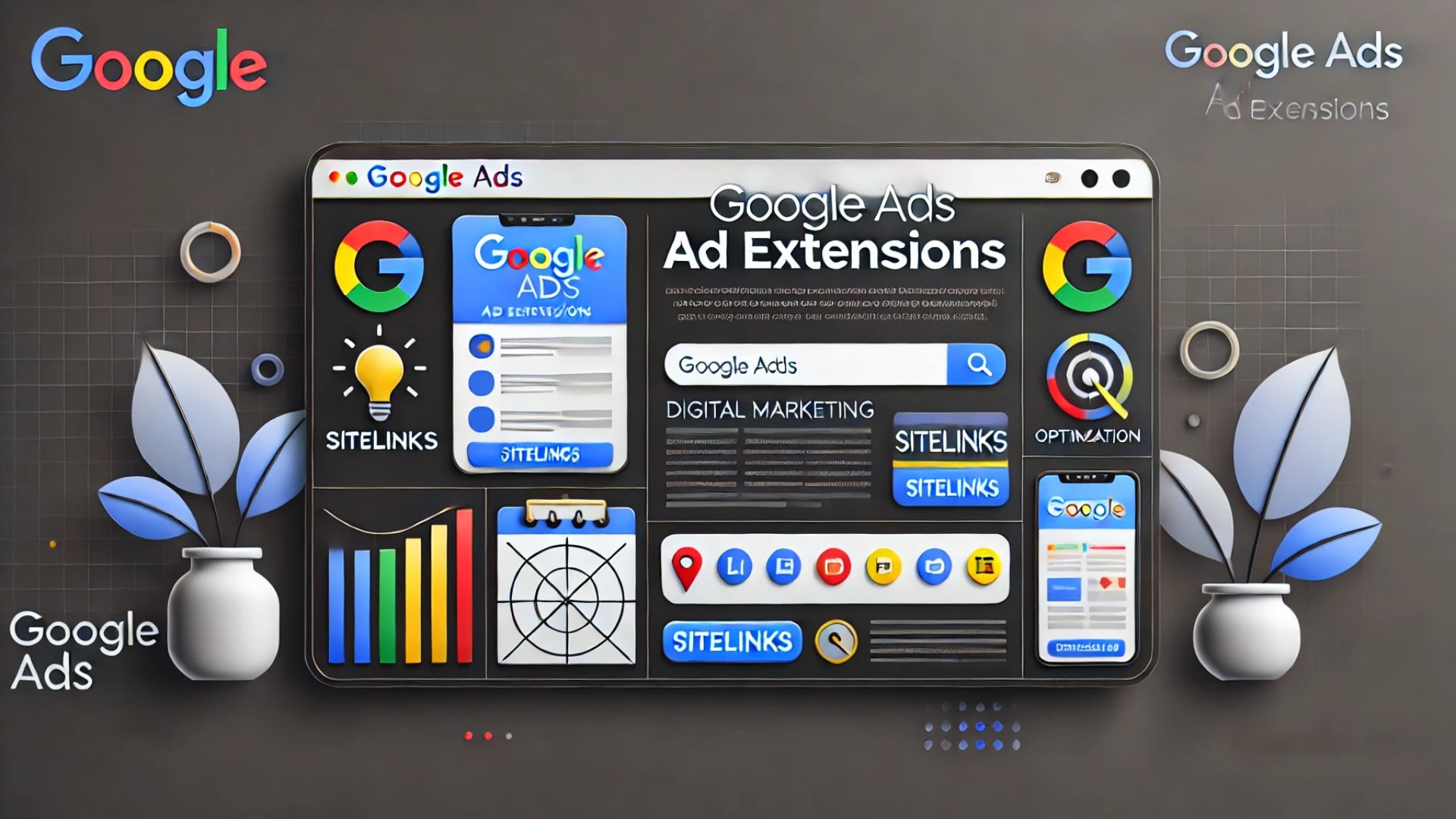









コメント